

Omvendt kan der placeres en raster fil i Illustrator-dokumentet og der kan oprettes punktdata i Illustrator med brug af stioprettelsesværktøjerne. Opret din bane ved at bruge dataene som vejledning, og når stien er færdig, skal du udfylde den med din Spot 1- eller Spot 2-farve. Denne udfyldte sti skal placeret oven på billedet i lagpaletten. I dette særlige tilfælde kan kompleksiteten af udvælgelsesvejen diktere, at den skal oprettes i PhotoShop, og Illustrator er måske bedre egnet til enklere objekter.
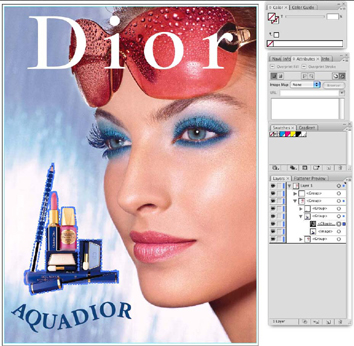 Vælg udklipning Vælg udklipning |
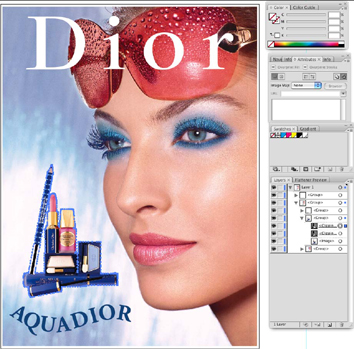 Kopieret sti Kopieret sti |
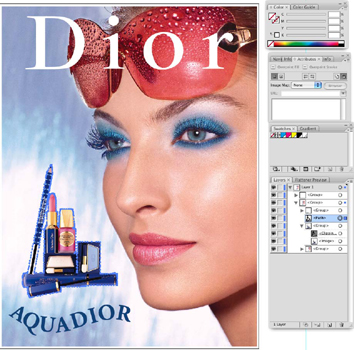 Flyttet kanal
Flyttet kanal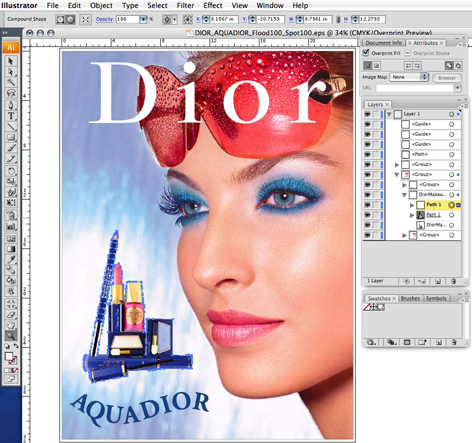 Udskiftning af stien i Gruppe
Udskiftning af stien i GruppeUnder afprøvninger har vi fundet, at filformatet .esp er det bedste. Postscript- og pdf-filer virker dog også, men kan kræve yderligere opsætning. Sørg for, at "Bevar overprint" er aktiveret, når filen gemmes.
Det er også muligt og nogle gange at foretrække, at udskrive direkte fra Illustrator til Rip-køen. Du kan finde instruktioner om, hvordan du gør dette, på Onyx-webstedet i et dokument med titlen "Printing From a Mac" (det indeholder også generelle oplysninger om udskrivning fra Windows-baserede systemer).